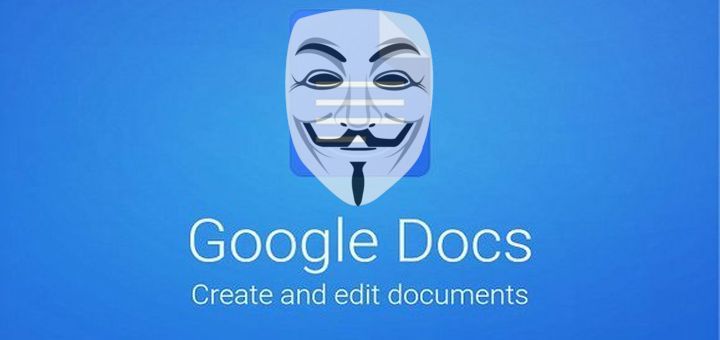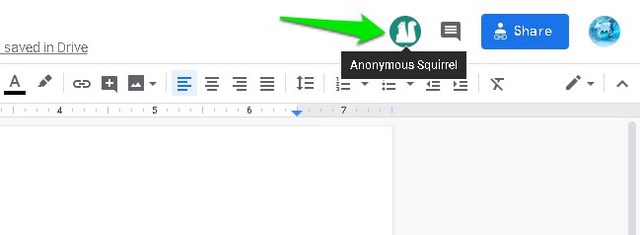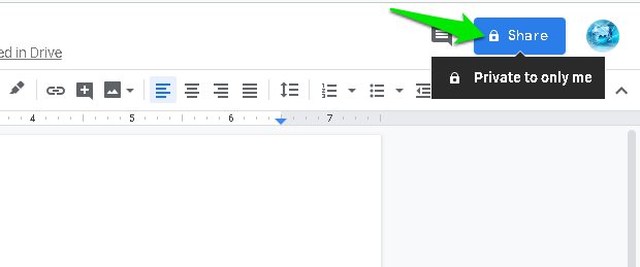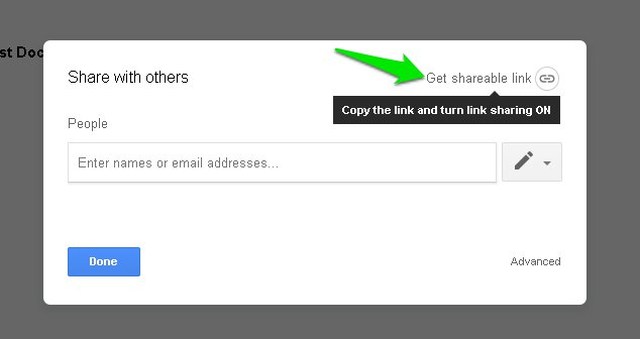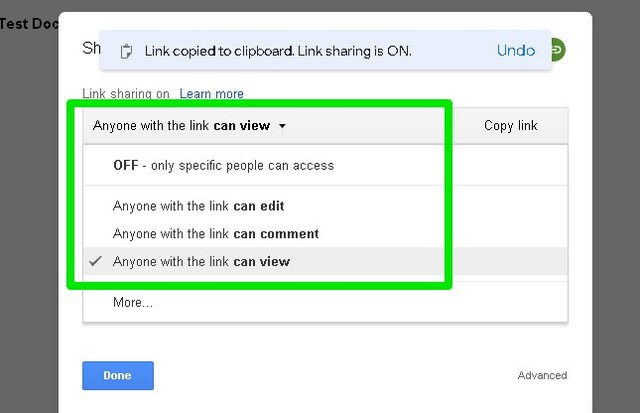Kuinka mennä nimettömäksi Google Docsissa
Kun muokkaat jaettua Google Docs -asiakirjaa, muut yhteiskäyttäjät voivat helposti viedä hiiren profiilisi kuvakkeen päälle nähdäkseen nimesi ja jopa käyttääkseen Google Plus -profiiliasi. Tämä voi olla melkoinen ongelma, jos muokkaat julkista asiakirjaa, kuka tahansa voi nähdä kuka olet ja ottaa sinuun yhteyttä. Jos haluat pysyä nimettömänä Google-dokumenteissa, kun muokkaat tai jaat asiakirjoja, autan sinua.
Tässä viestissä näytän sinulle, kuinka voit muokata Google Docs -dokumentteja anonyymisti ja jakaa asiakirjoja nimettömästi.
Muokkaa Google-dokumentteja nimettömästi
Katsotaanpa ensin, kuinka voit muokata Google Docs -asiakirjaa nimettömästi. Google käyttää Google-tilisi tietoja tunnistaakseen sinut ja näyttääkseen profiilikuvasi yläreunassa olevassa muokkausluettelossa. Näitä tietoja ei voi piilottaa, mutta jos kirjaudut ulos Google-tilistäsi, Google ei voi määrittää profiilitietojasi.
Siksi sinun tarvitsee vain kirjautua ulos Google-tilistäsi ja avata asiakirjalinkki myöhemmin. Näet sen sijaan nimettömänä eläinkuvakkeena. Helpoin tapa tehdä tämä on kuitenkin käyttää dokumenttia incognito-ikkunassa. Koska incognito-ikkuna on eristetty nykyisestä selausistunnostasi eikä käytä tallennettuja evästeitä, se avaa asiakirjan kirjautumatta sisään Google-tililläsi.
Yleensä incognito-ikkunan vaihtoehto on lueteltu useimpien selainten päävalikossa. Voit myös käyttää Ctrl+Shift+N- tai Ctrl+Shift+P -pikanäppäimiä käynnistääksesi incognito-ikkunan.
Alla olevassa kuvakaappauksessa näet, että näytän asiakirjassani nimettömänä oravana, kun käytän sitä incognito-ikkunasta.
Jaa Google-dokumentit nimettömästi
Voit myös jakaa Google Docs -asiakirjan liittämättä siihen Google-tilisi nimeä ja tietoja. Voit tehdä sen seuraavasti:
Avaa asiakirja ja napsauta "Jaa" -painiketta oikeassa yläkulmassa.
Napsauta tästä "Hae jaettava linkki" -painiketta.
Käytä avattavaa valikkoa valitaksesi asiakirjojen oikeudet, mukaan lukien muokkaus-, kommentointi- ja katseluoikeudet.
Kun olet valmis, jaa alla mainittu linkki missä tahansa, niin ihmiset pääsevät käsiksi asiakirjaan tietämättä, kuka asiakirjan on luonut.
Tärkeä huomautus: Vaikka muut ihmiset eivät näe asiakirjan omistajuustietoja, mutta jos annat heille muokkausoikeudet, he voivat nähdä viimeisen muokkauksen tehneen henkilön nimen (joka voit olla sinä). Jos et halua jakaa myös nimeäsi, salli vain kommentointi tai katseluoikeudet ennen jakamista.
Käärimistä
Jos sinun on työskenneltävä julkisten Google-dokumenttien parissa tai jaettava ne julkisesti, nimettömyys on erittäin tärkeää. Et todellakaan halua Google-tilisi tietojen olevan kenenkään nähtävän. Jos tiedät jonkin muun tavan toimia nimettömänä Google-dokumenteissa, kerro siitä meille alla olevissa kommenteissa.